HL-3070CW
Vanliga frågor & felsökning |

HL-3070CW
Datum: 2012-05-09 ID: faq00000646_004
Skriva ut på båda sidorna av papperet manuellt (manuell dubbelsidig utskrift för Macintosh)
Se instruktionerna nedan:
Manuell duplexutskrift från pappersfacket
- Sätt i papper i pappersfacket. Kontrollera att den sida som ska skrivas ut först ligger med utskriftssidan nedåt och framkanten (den övre delen av sidan) på papperet är längst fram i pappersfacket.
Om papper med brevhuvud används, placera papper i pappersfacket med brevhuvudet vänt uppåt längst fram i pappersfacket. Och kontrollera att den blanka sidan läggs nedåt.
- Öppna dialogrutan Skriv ut. (Klicka här för information om hur du öppnar dialogrutna Skriv ut.)
- Använd följande inställningar:
[För användare av Mac OS X 10.3.9 eller 10.4.x]
- Välj alternativet "Pappershantering" i rullgardinsmenyn under Förinställningar.
- Välj "Sidor med jämna nr" och klicka på Skriv ut för att skriva ut de jämt numrerade sidorna automatiskt.
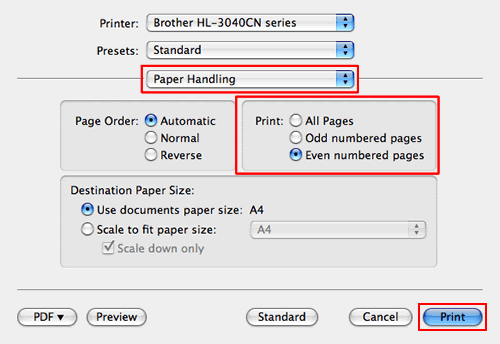
[För användare av Mac OS X 10.5.x eller senare]- Välj alternativet "Pappershantering" i rullgardinsmenyn.
- Välj "Endast jämna" under Sidor att skriva ut och klicka på Skriv ut för att skriva ut de jämt numrerade sidorna automatiskt.
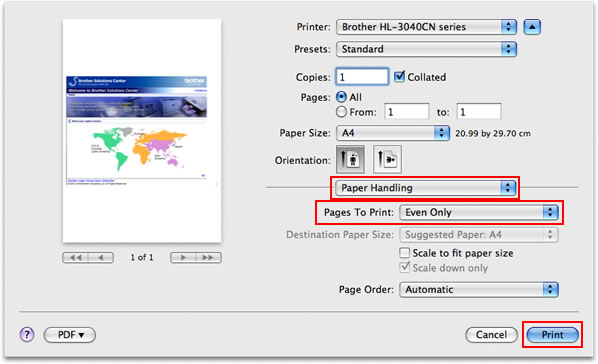
- Välj alternativet "Pappershantering" i rullgardinsmenyn under Förinställningar.
- Ta bort de utskrivna jämna sidorna från utmatningsfacket och töm pappersfacket för att undvika felmatning.
- Sätt tillbaka de utskrivna sidorna i pappersfacket med utskriftssidan (den tomma sidan) vänd nedåt. Kontrollera att de utskrivna sidorna ligger med framkanten (den övre delen av sidan) på papperet är längst fram i pappersfacket. Lägg inte de utskrivna sidorna uppe på toppen av en stapel med tomma papper.
Om papper med brevhuvud används, placera papperna i pappersfacket med brevhuvudet nedåt längst fram i pappersfacket. Och kontrollera de redan utskrivna sidorna läggs med framsidan uppåt.
- Använd följande inställningar:
[För användare av Mac OS X 10.3.9 eller 10.4.x]
- Välj alternativet "Pappershantering" i rullgardinsmenyn under Förinställningar.
- Välj "Sidor med udda nr" och klicka på Skriv ut för att skriva ut de udda numrerade sidorna automatiskt.
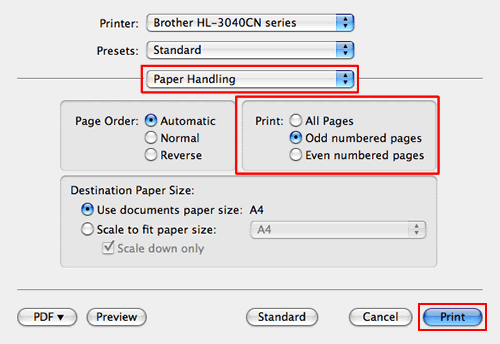
[För användare av Mac OS X 10.5.x eller senare]- Välj alternativet "Pappershantering" i rullgardinsmenyn.
- Välj "Endast udda" under Sidor att skriva ut och klicka på Skriva ut för att skriva ut de udda numrerade sidorna automatiskt.
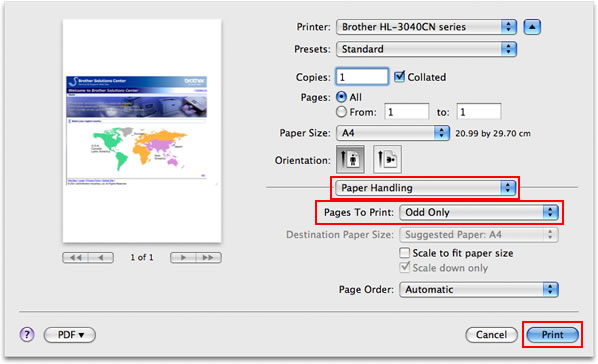
- Välj alternativet "Pappershantering" i rullgardinsmenyn under Förinställningar.
Manuell duplexutskrift från den manuella arkmataren
- Öppna luckan till den manuella arkmataren.

- Använd båda händerna för att skjuta pappersguiderna så de passar till bredden på det papper som du ska använda.

- Använd båda händerna för att sätta i papperet i den manuella arkmataren tills den främre kanten på papperet vidrör pappersmatningsrullen. Kontrollera den sida som skall skrivas ut först är vänd uppåt och den främre kanten på papperet (övre del av pappret) sätts in först. Om papper med brevhuvud används, placera papperet i den manuella arkmataren med brevhuvudet vänt nedåt. Och kontrollera att den blanka sidan är vänd uppåt.
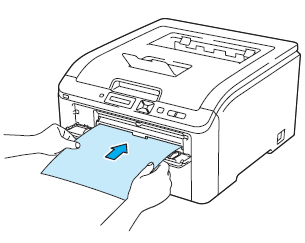
- Öppna dialogrutan Skriv ut. (Klicka här för information om hur du öppnar dialogrutan Skriv ut.)
- Använd följande inställningar:
[För användare av Mac OS X 10.3.9 eller 10.4.x]
- Välj alternativet "Pappershantering" i rullgardinsmenyn under Förinställningar.
- Välj "Sidor med jämna nr" och klicka på Skriv ut för att skriva ut de jämt numrerade sidorna automatiskt.
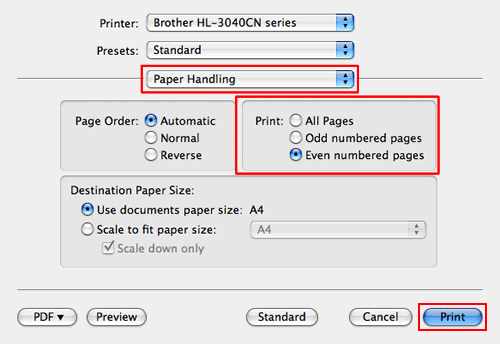
[För användare av Mac OS X 10.5.x eller senare]- Välj alternativet "Pappershantering" i rullgardinsmenyn.
- Välj "Endast jämna" under Sidor att skriva ut och klicka på Skriv ut för att skriva ut de jämt numrerade sidorna automatiskt.
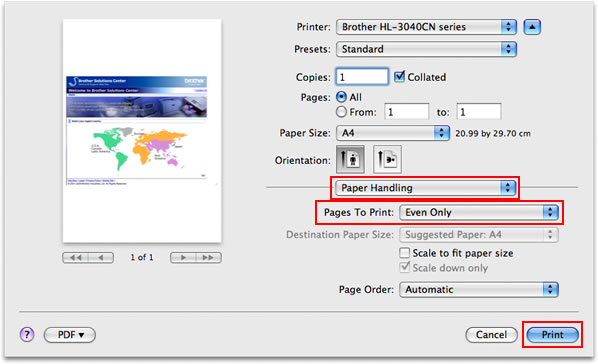
- Välj alternativet "Pappershantering" i rullgardinsmenyn under Förinställningar.
- Upprepa steg 3 till 5 tills du har skrivit ut alla jämna sidor.
- Ta bort de utskrivna jämna sidorna från utmatningsfacket.
- Ta den första sidan, och i samma sidordning, sätt tillbaka pappret med utskriftssidan (den blanka sidan) uppåt i den manuella arkmataren tills den främre kanten på papperet vidrör pappersmatningsrullen. Kontrollera att den redan utskrivna sidan är vänd nedåt och att den främre ände (övre delen av sidan) sätts in i den manuella arkmataren först. Om papper med brevhuvud används, placera papper i den manuella arkmataren med brevhuvudet uppåt. Och kolla att den utskrivna sidan läggs med framsidan nedåt.
- Använd följande inställningar:
[För användare av Mac OS X 10.3.9 eller 10.4.x]
- Välj alternativet "Pappershantering" i rullgardinsmenyn under Förinställningar.
- Välj "Sidor med jämna nr" och klicka på Skriv ut för att skriva ut den udda numrerade sidan.
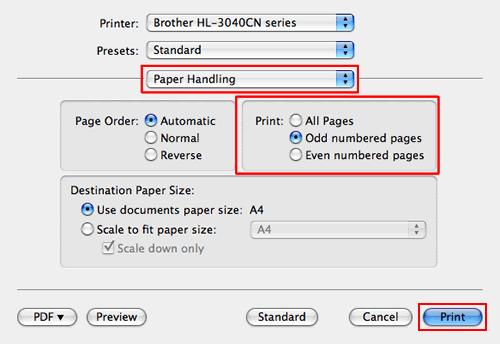
[För användare av Mac OS X 10.5.x eller senare]- Välj alternativet "Pappershantering" i rullgardinsmenyn.
- Välj "Endast udda" under Sidor att skriva ut och klicka på Skriva ut för att skriva ut de udda numrerade sidorna automatiskt.
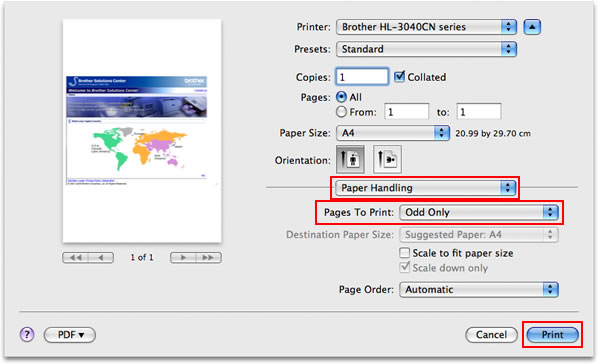
- Välj alternativet "Pappershantering" i rullgardinsmenyn under Förinställningar.
- Upprepa steg 8 till 9 tills du har skrivit ut alla udda numrerade sidor.
HL-3040CN, HL-3070CW
Om du behöver mer hjälp kontaktar du Brothers kundtjänst:
Feedback om innehållet
Hjälp oss att göra vår support bättre genom att lämna din feedback nedan.
Steg 1: Hur hjälper informationen på den här sidan dig?
Steg 2: Vill du lägga till ytterligare kommentarer?
Observera att detta formulär endast används för feedback.